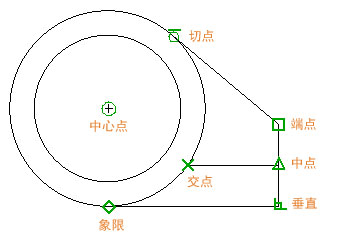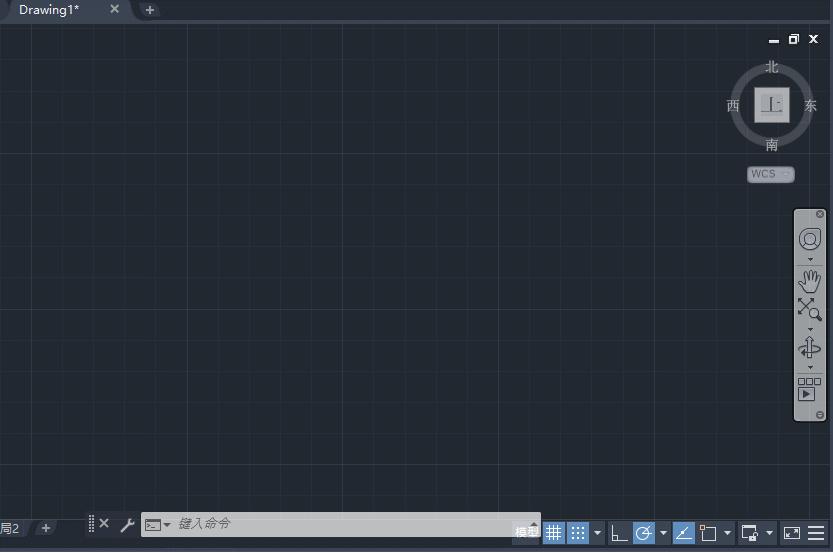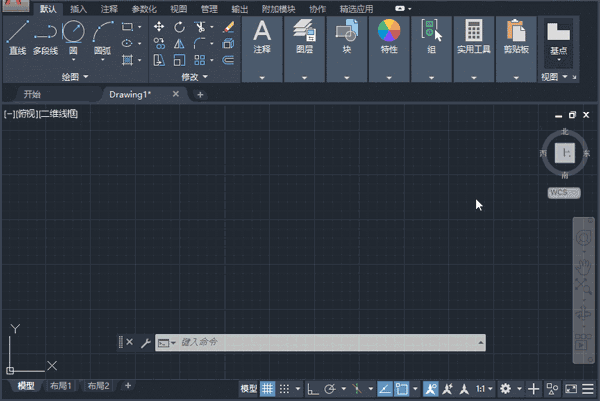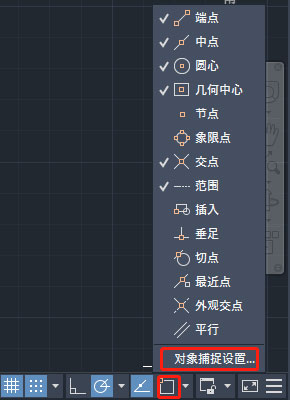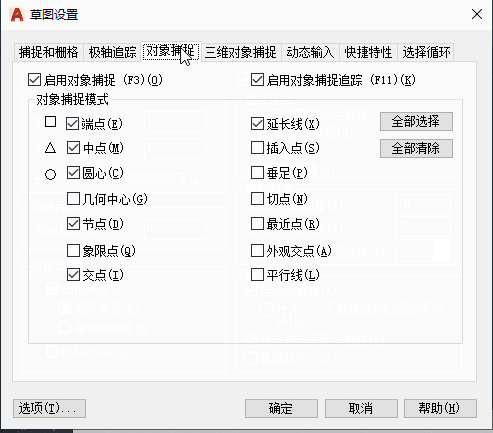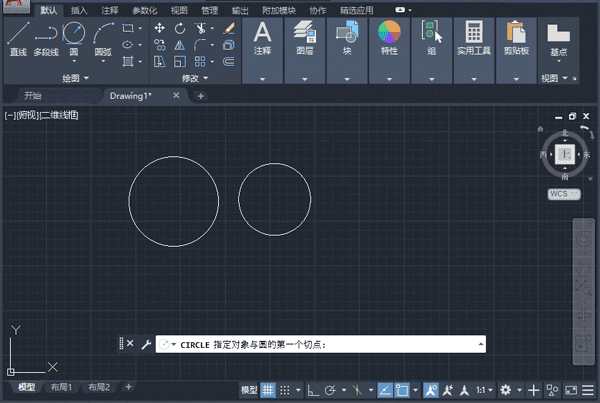| CAD对象捕捉怎么用?AutoCAD2020对象捕捉的使用方法介绍 | 您所在的位置:网站首页 › cad工具的使用范围 › CAD对象捕捉怎么用?AutoCAD2020对象捕捉的使用方法介绍 |
CAD对象捕捉怎么用?AutoCAD2020对象捕捉的使用方法介绍
|
当前位置:系统之家 > 系统教程 > CAD对象捕捉怎么用?
CAD对象捕捉怎么用?AutoCAD2020对象捕捉的使用方法介绍
时间:2019-10-17 16:31:48 作者:lizhu 来源:系统之家 1. 扫描二维码随时看资讯 2. 请使用手机浏览器访问: https://m.xitongzhijia.net/xtjc/20191017/165758.html 手机查看 评论 反馈  网盘下载
AutoCAD 2020 64位简体中文安装版(附AutoCAD2020注册机)
网盘下载
AutoCAD 2020 64位简体中文安装版(附AutoCAD2020注册机)
大小:1.44 GB类别:3D制作类 使用AutoCAD软件绘制图像的时候,如果我们要在对象上指定精确位置的话,那就需要用到对象捕捉功能了。通常情况下,我们常用的捕捉选项有中点、端点、焦点、圆心等。那么,CAD对象捕捉怎么用呢?下面,我们就一起往下看看AutoCAD2020对象捕捉的使用方法介绍。
方法步骤 一、开启对象捕捉 1、对象捕捉可以通过两种方式开启,一种是单击界面底部“状态栏”中的对象捕捉按钮,如下图所示。状态栏的对象捕捉按钮被按下时,对象捕捉被开启,草图设置中所有打开的捕捉方式会起作用。对象捕捉关闭时,对象捕捉选项将不起作用。
2、更加简单的方式就是按“F3”键也可以切换对象捕捉的开启。按F3的时候,我们可以看到对象捕捉按钮的状态变化,同时命令行也会提示我们对象捕捉开启或关闭。 二、设置捕捉选项 1、在CAD中可以打开几种常用的捕捉选项,例如端点、中点、交点、圆心(中心)等,而其他选项根据需要临时设置; 2、捕捉选项通常在“草图设置”对话框中进行设置,在状态栏上右键单击对象捕捉按钮并在右键菜单中选择“设置”或直接输入“OSNAP”命令后回车。
三、实例操作-捕捉圆的切点 1、用“相切,相切,半径”功能选项画出一个圆,我们需要设置“切点”捕捉选项; 2、首先,我们打开CAD绘图软件(以AutoCAD2020为例),先绘制两个圆;
3、在CAD软件右下方的状态栏中,点击下图中红色框中的按钮,鼠标右击“对象捕捉”按钮,单击上拉框中的“对象捕捉设置”;
4、系统会自动弹出“草图设置”的对话框,我们在“对象捕捉”的选项中,勾选“切点”选项,再点击“确定”按钮;
5、回到绘图区域,单击“默认”功能面板中的“圆”,选择下拉框中的“相切,相切,半径”;
6、这时候把鼠标分别移动到两个圆的圆周上,我们可以清楚的看到圆周上出现的相切点标记,这就代表我们可以捕捉到圆的切点了。
CAD怎么锁定角度?AutoCAD2020锁定角度的方法 下一篇 > CAD怎么更改线型?AutoCAD2020更改线型的操作方法 相关教程 如何打开CAD特性?AutoCAD2020特性相关介绍 CAD怎么修改线宽?AutoCAD2020修改线宽的操作... CAD怎么更改线型?AutoCAD2020更改线型的操作... CAD怎么锁定角度?AutoCAD2020锁定角度的方法 AutoCAD2020教程:极轴追踪功能相关介绍 AutoCAD 2020打印样式怎么设置?AutoCAD2020... AutoCAD 2020怎么创建页面设置?AutoCAD2020... AutoCAD 2020如何设置自动保存?AutoCAD2020... AutoCAD 2020怎么修改工作空间?AutoCAD2020... AutoCAD全球最新版本:AutoCAD2020新功能介绍... 发表评论共0条  没有更多评论了
没有更多评论了
评论就这些咯,让大家也知道你的独特见解 立即评论以上留言仅代表用户个人观点,不代表系统之家立场 |
【本文地址】